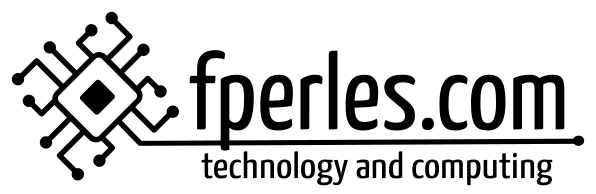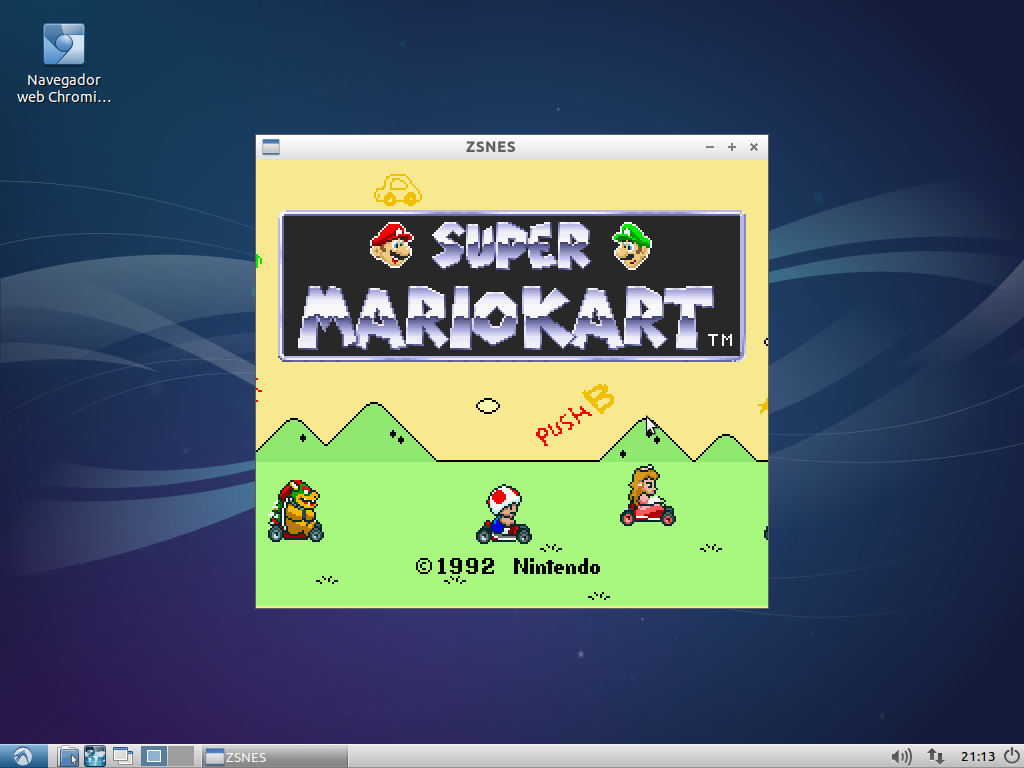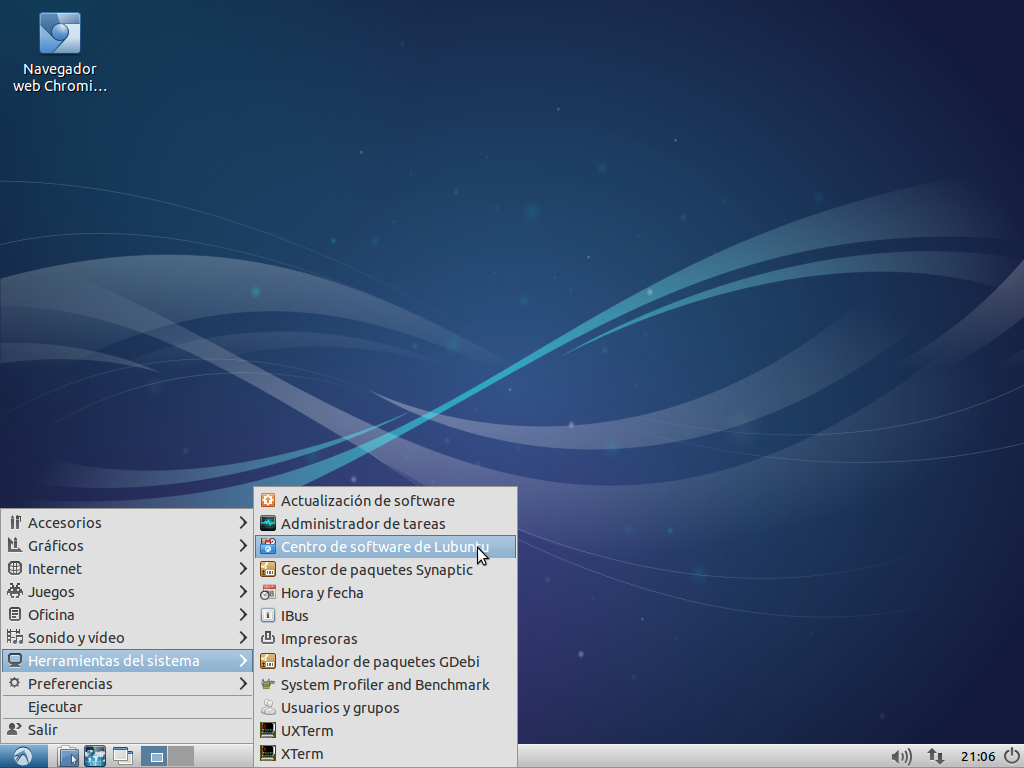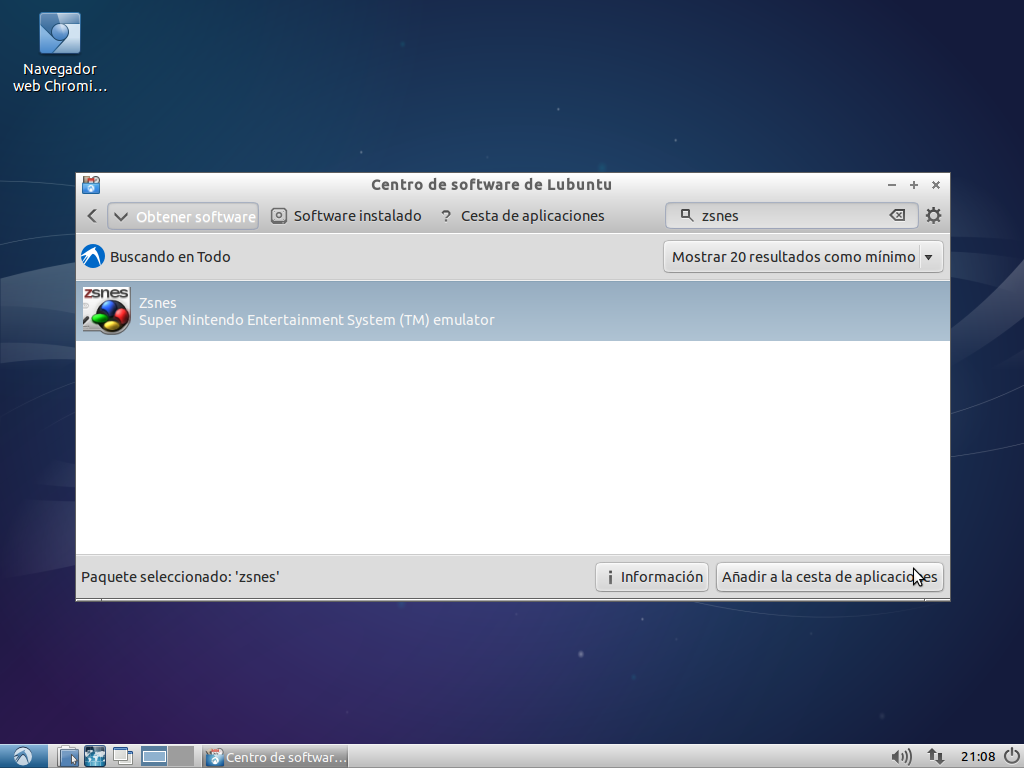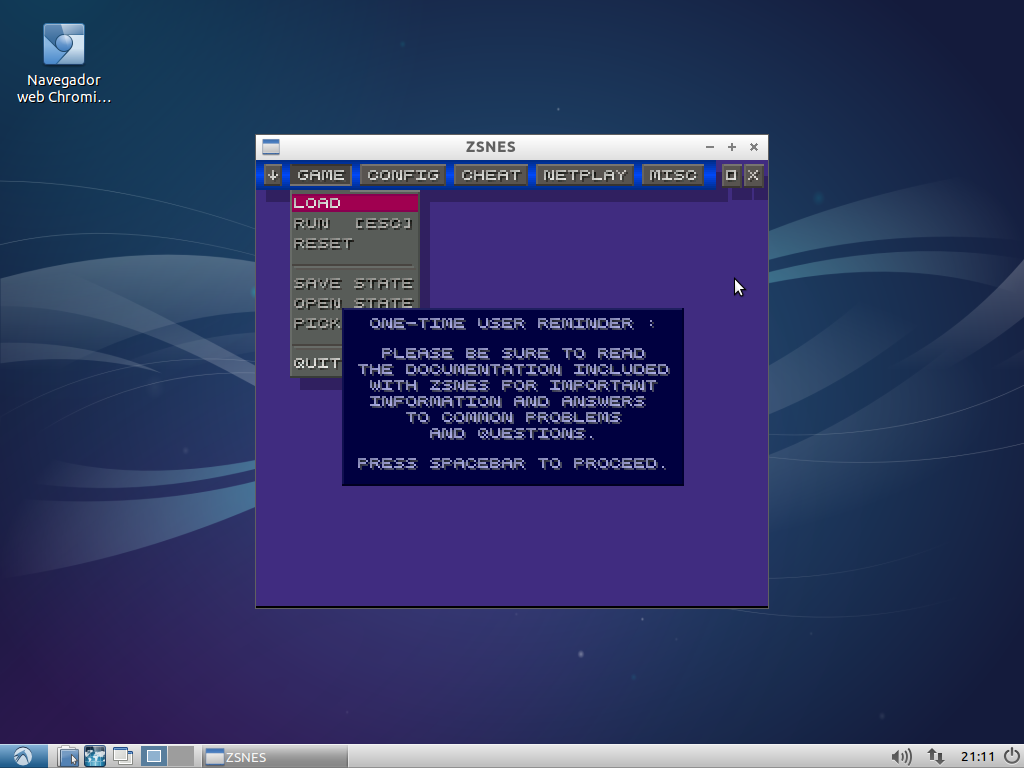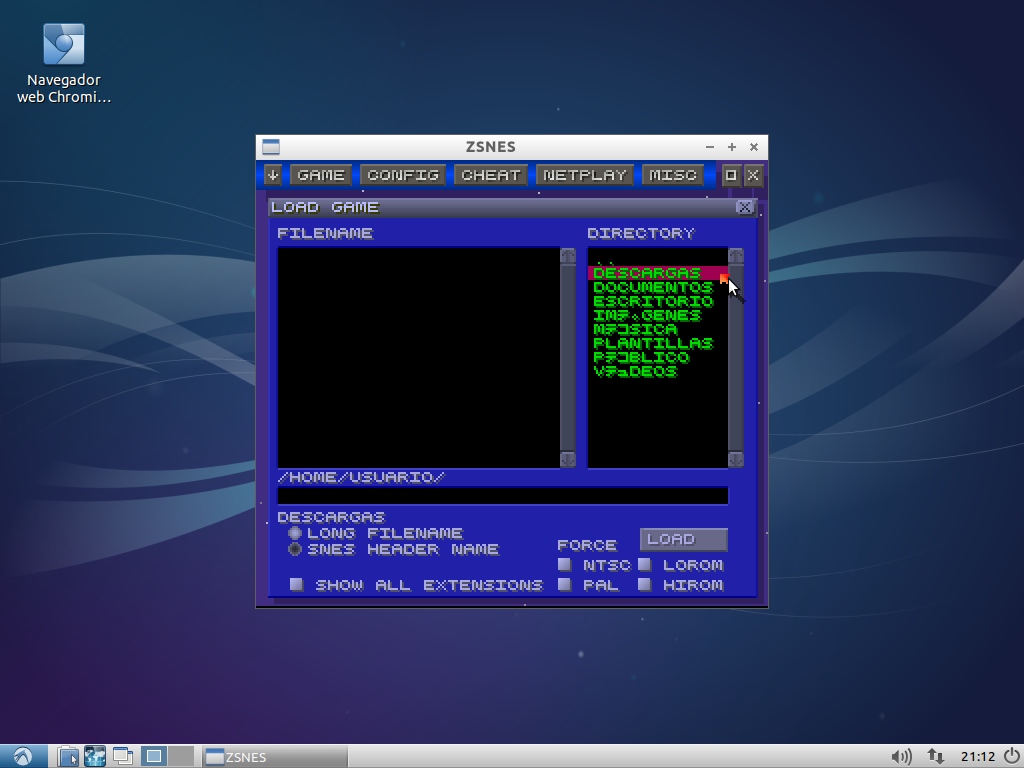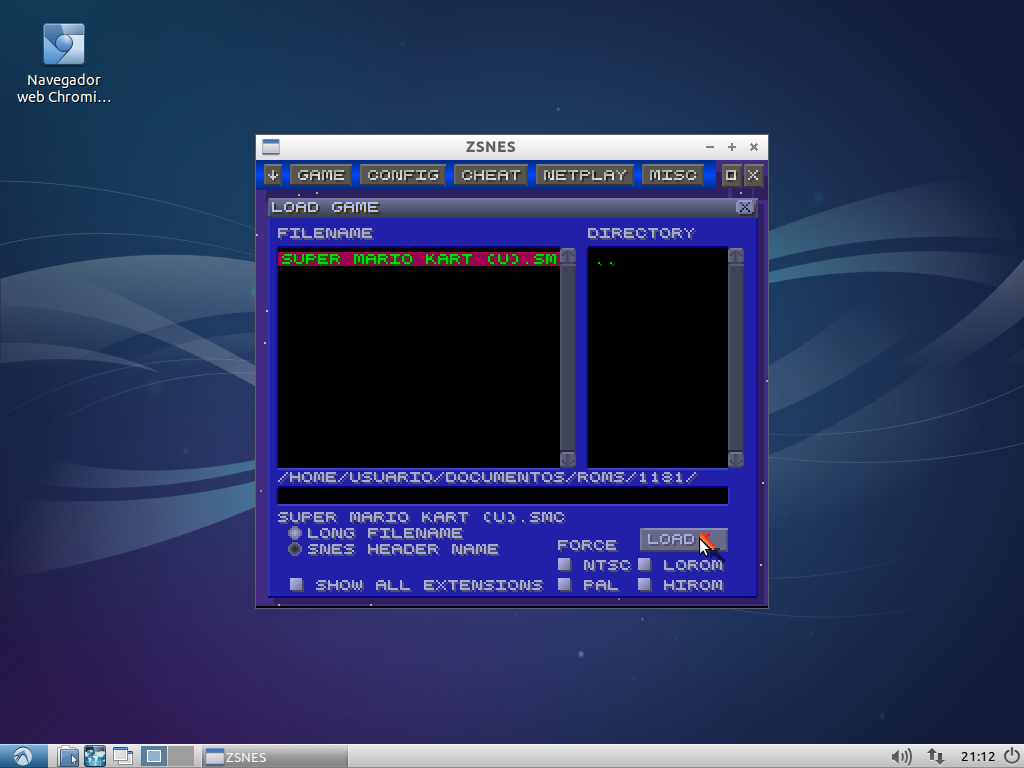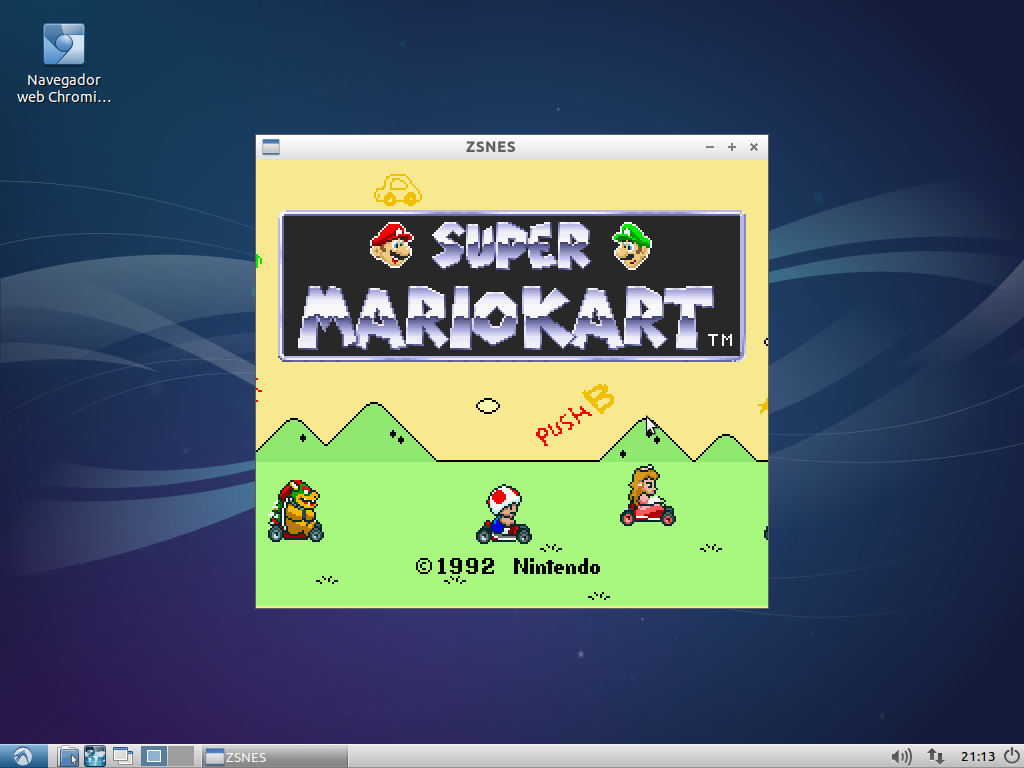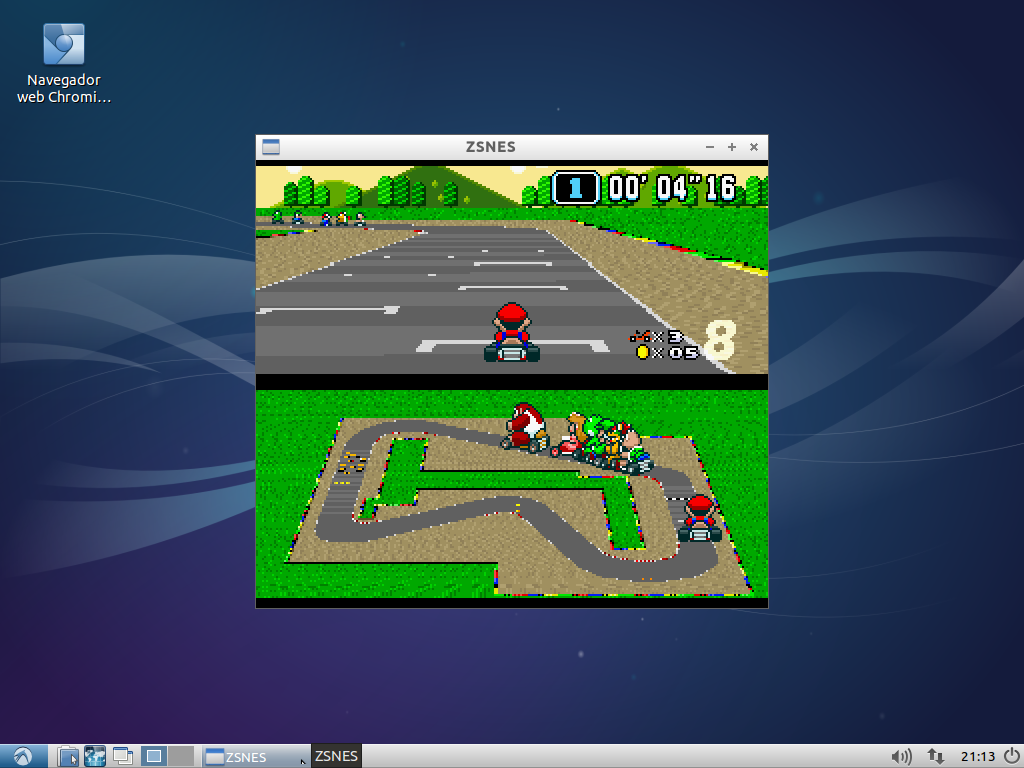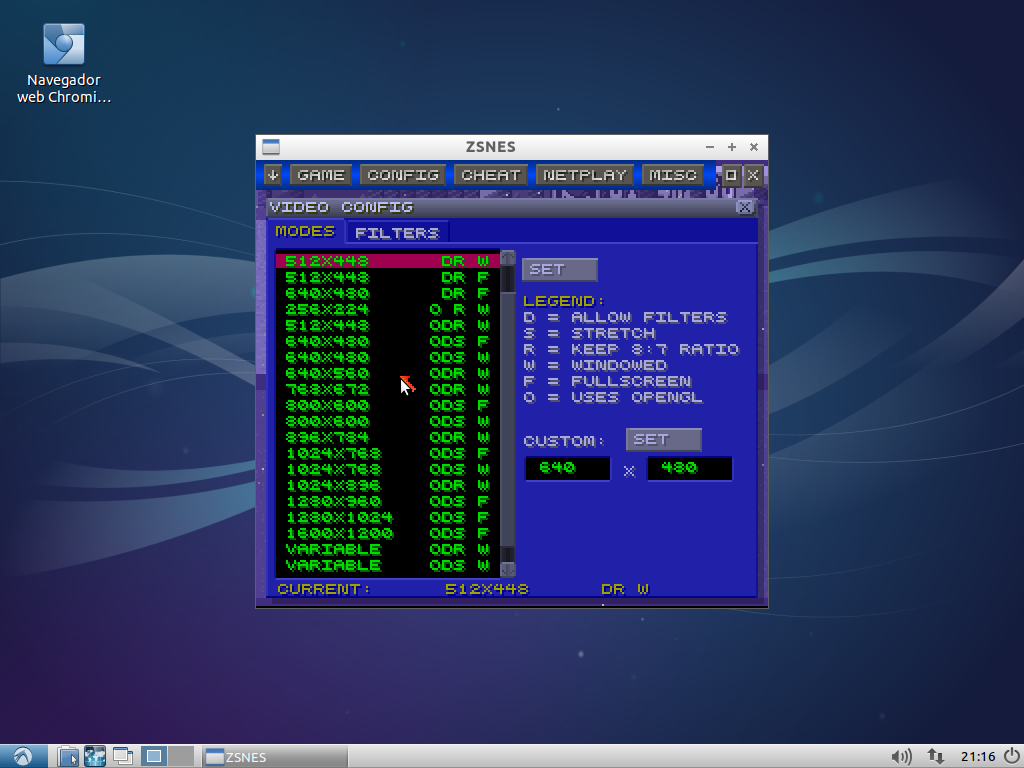El programa ZSNES es un emulador de la videoconsola Super Nintendo (SNES) que funciona en sistemas linux y, en concreto, en Lubuntu. Este emulador permite cargar aquellos viejos videojuegos de Super Nintendo en nuestro equipo Linux con Lubuntu.
Lubuntu es una versión de sistema operativo Linux que deriva de las versiones de Ubuntu/Debian y está orientado a equipos con baja potencia, aprovechando al máximo sus recursos eliminando aspectos como carga gráfica, procesos, etc.
El emulador irá bien sobre cualquier equipo que sea capaz de funcionar con Lubuntu, por tanto, es ideal para recuperar tu antiguo PC y reconvertirlo en un PC con Lubuntu y el emulador ZSNES.
Pasos necesarios
La instalación de ZSNES en Lubuntu es de lo más sencilla. Simplemente debes seguir estos pasos y podrás tener tu emulador funcional.
Paso 1 – Instalación
Abre el «Centro de software de Lubuntu». Con esta utilidad podemos fácilmente encontrar software disponible para el sistema operativo e instalarlo. Se encuentra dentro del menú de inicio «Herramientas del sistema».
Luego, busca el paquete de software llamado «ZSNES» y selecciónalo.
Pulsa en «Instalar paquetes» para instalar el software «ZSNES» y todos los necesarios. No son muchos datos así que será rápido. Aparecerá una ventana donde se mostrará el progreso de instalación, tal y como se ve en la siguiente imagen.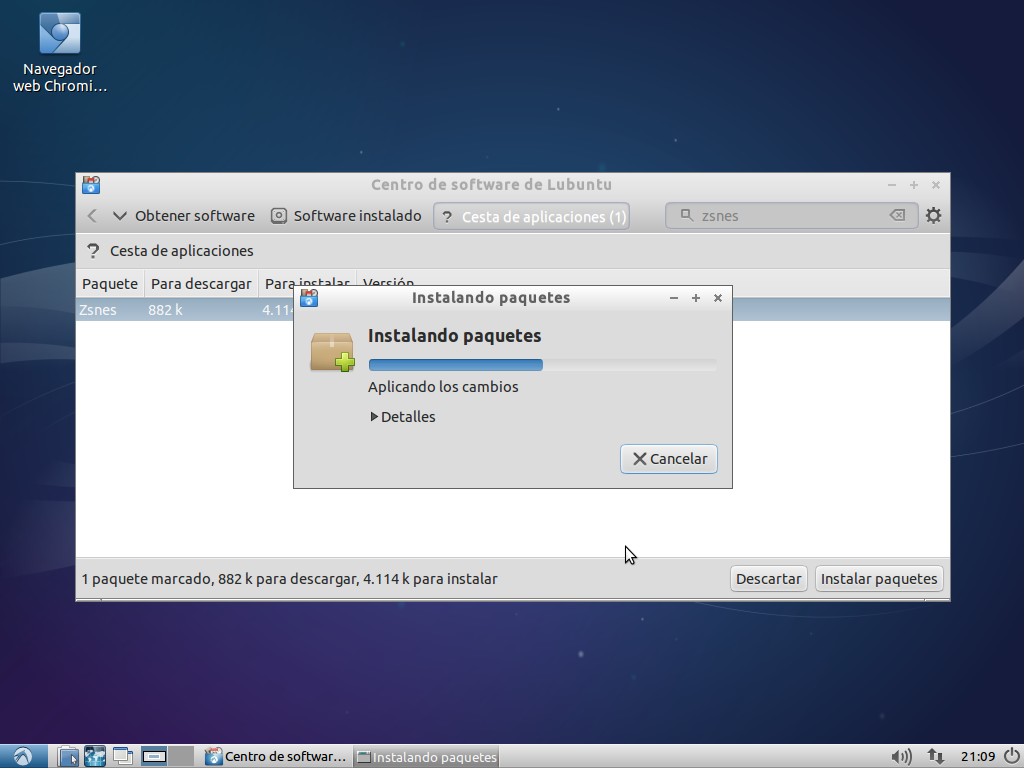
Paso 2 – Descargar ROMs
Lo que hemos instalado hasta ahora es el emulador. Digamos que es sólo la máquina. Pero necesitamos juegos para probar.
Los juegos son denominados ROMs. Esto es así porque antiguamente los juegos eran «cartuchos de juego», que no eran más que carcasas con circuitos internos donde estaba grabado el juego. Los chips donde se almacenaban son llamados ROM (Random Only Memory o Memoria de Solo Lectura).
Actualmente, los juegos vienen en CD, DVD, BlueDisc o son descargados de forma Online.
En cualquier caso, necesitas bajar algunas ROMs (juegos) para probar el emulador. No es el objetivo de esta entrada enlazar a páginas donde se pueden bajar, pero una simple búsqueda en Internet sobre ROM para SNES te dará muchos resultados.
Paso 3 – Probar un juego
Una vez tengas el emulador instalado y alguna ROM, lo siguiente es probarlo. Busca en el menú de inicio el programa y ejecútalo. Aparecerá la pantalla inicial como la que se muestra a continuación:
Paso 4 – Cargar un juego (ROM)
Si el emulador arranca es que todo va bien. Ahora hace falta cargar un juego (ROM). En el menú «GAME», haz clic sobre la opción «LOAD».
En la parte derecha encontrarás un navegador de directorios de tu equipo. Debes encontrar dónde guardaste los juegos o ROMs.
Una vez encontrado, en la parte de la izquierda aparecerán los juegos detectados. En este ejemplo, detectamos uno, como se muestra en la siguiente imagen:
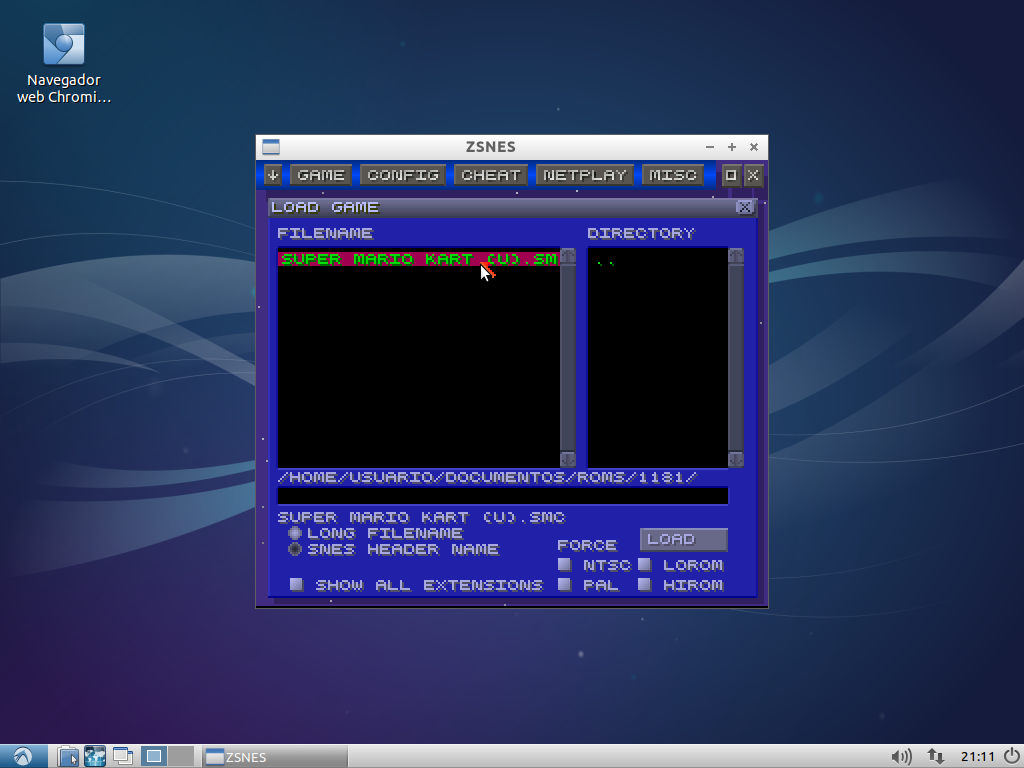
Por último, para cargar el juego, haz clic sobre el botón «LOAD».
Y si todo va correctamente aparecerá el juego y ya podremos probarlo. ¡¡¡No olvides encender los altavoces, porque posiblemente tenga audio!!!
Paso 5 – Configuración
Si quieres ver la pantalla a más resolución, hay un menú de configuración donde puedes cambiarla. Podrás elegir una de las que ya vienen predefinidas o escoger la tuya propia. De esta forma podrás utilizar toda la resolución del monitor que utilices y sentir el juego como en «aquellos maravillosos años».
Y esto es todo. Muy sencillo. Ahora, además de sacar partido a tu viejo PC para navegar por internet o convertirlo en media center, podrás convertir tu PC en una máquina emuladora de juegos antiguos.
El último paso de esta entrada es:
Paso 6 – A disfrutar
Pues eso, que lo disfrutes…
Enlaces relacionados:
Entrada: Instalación de Lubuntu como sistema operativo para un media center casero